自動ハードディスクミラーリングの原理
ハードディスクミラーリングソフトウェアは、単なるデータコピーを超えて動作します。物理レベルでディスクミラーをセクター単位でコピーし、ファイルアロケーションテーブル、ブートレコード、ディスクに保存されているすべての情報を読み取り、複製します。このプロセスは継続的バックアップの原則に基づいており、ディスク全体の包括的で最新のレプリケーションを保証します。
最高のハードディスクミラーリングソフトウェアの機能
効率性と安定性を提供するために、ハードディスクミラーリングツールにはいくつかの必須機能があります。Handy Backupはこれらの要件を満たし、スケジュールされた自動ハードディスクミラーリングを物理レベルで実行し、コピー中でもディスクの使用を中断することなく作業を続けることが可能です。
イメージベースのハードディスクミラーリング
自動ハードディスクミラーリングは、セクター単位でディスク内容をコピーし、完全かつ正確な物理HDDのクローンを作成する必要があります。これらのクローンは、フォーマットされたばかりの「ベアメタル」ハードディスクを含む、他のディスクに移動できます。詳しくは、ハードディスククローンについて学んでください。
ハードディスクミラーリングのスケジュール設定
ディスクミラーリングソフトウェアは、特定の時間や間隔、またはシステムイベントの発生に基づいてタスクを自動的にスケジュールできる必要があります。さらに、実行し損ねたタスクを再開したり、ユーザーログオンなどのシステムイベントによってハードディスクミラーリングを開始することも可能です。
ホットハードディスクミラーリング
ディスクを使用中でも効率を損なうことなくコピーを作成するために、ハードディスクミラーリングツールは「ホット」モードで動作し、他のアプリケーションがディスクを使用している間もコピーを継続できます。特にデータベース、仮想マシンアレイ、その他のサーバードライブと連携する際に役立ちます。
Handy Backupの利点
- VSS(Windows Volume Shadow Copy Service)を使用したホットハードディスクミラーリング;
- スケジュール設定により、特定の期間やイベントごとにハードドライブのミラーを作成可能;
- ブート可能なイメージの作成(仮想ディスクやVMドライブとしてマッピング可能なVHD形式);
- 効率的なドライブの負荷管理により、ハードウェアを保護し、ミラーリングの時間を節約。

Handy Backupを使用したハードディスクミラーリングの方法
Handy Backupを使用してディスクミラーリングタスクを作成するには、以下の手順に従ってください。
- Handy Backupを起動し、新しいタスクを作成します。パネルのボタンをクリックしてウィザードを開きます。
- ステップ1でバックアップタスクを選択し、必要に応じて詳細ウィザードモードを有効にします。
注意: 詳細ウィザードモードでは、より多くの設定オプションを利用できますが、手順が増えます。単にハードディスクをミラーリングするだけの場合は、詳細モードを使用しない方が簡単です。しかし、ミラーリング前に外部ソフトウェアを実行するなどの追加オプションが必要な場合は、詳細モードを利用してください。
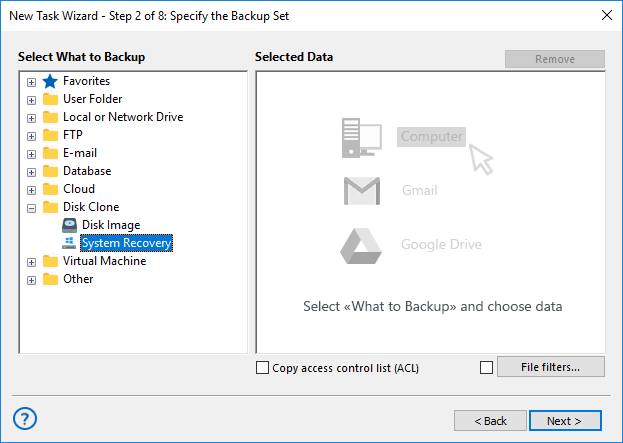
- ステップ2で「ディスククローン」オプションを選択し、“+”ボタンをクリックします。
- 「システムリカバリ」プラグインを選択します。
- ミラーリングするドライブを選択し、チェックボックスをオンにします。
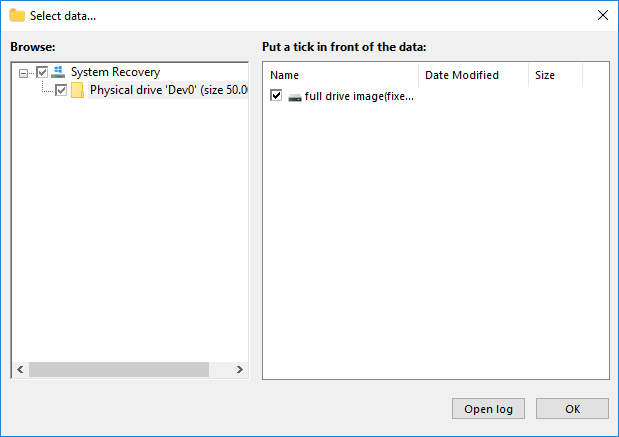
- 「OK」をクリックしてタスク作成ウィザードに戻り、残りのタスク設定を行います。
- 設定完了後、タスクを実行するか、スケジュール設定に従って開始を待ちます。
- 次に、新しい復元タスクを作成します。
- ステップ2で、ディスクミラーリングファイルが保存されているストレージに移動します。
- backup.hbi というファイルを探し、選択します。
- 表示されたダイアログで“保存先を変更”ボタンをクリックします。
- 新しいローカルドライブを選択し、ディスクミラーのイメージを書き込みます。「OK」をクリックしてタスク作成を続行します。
以上で完了です!タスクは1つ目がハードディスクのミラーイメージを作成し、2つ目がこのイメージをオリジナルとは異なるハードドライブに復元するという形で実行されます。復元前にミラーを保存する中間ストレージには十分な空き容量を確保することを強く推奨します!
ディザスタリカバリユーティリティ
ディザスタリカバリユーティリティは、ソフトウェアによるハードディスクミラーリングのもう一つの方法を提供します。ディザスタリカバリのブートローダーを含む外部デバイスにドライブ全体をコピーし、そのドライブクローンを他のディスク(新規または初期化済みのPCへの「ベアメタル」コピーを含む)に移動できます。
ディザスタリカバリユーティリティの詳細については、ユーザーマニュアル(英語)をご参照ください。このユーティリティは、Handy Backup Professional、Small Business、Server Backupエディションの購入者に無料で提供されます。
RAIDのためのハードディスクミラーリング
RAID1やRAID10などの一部のRAIDアレイ構成は、自動的にハードディスクをミラーリングします。これは、これらのアレイの基本機能です。しかし、それでもRAIDを別の場所に「ソフトウェアによるハードディスクミラーリング」する必要がある場合があります。その場合は、Handy Backupを使用して、単一ドライブと同様に操作できます!
RAIDアレイを使用していなくても、ハードディスクのミラーを作成して、データを物理レベルで保護またはクローン化できます。
30日間の無料試用期間を利用して、Handy Backupのすべての機能、プラグイン、および利点を試してください!
